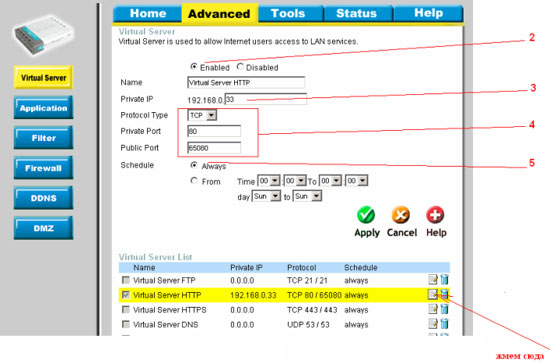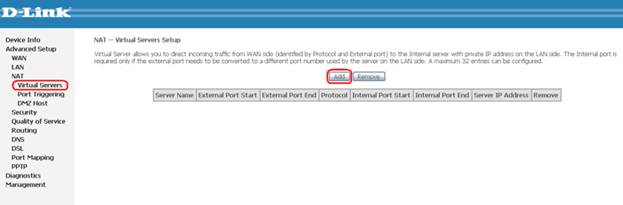Вопрос: Что такое виртуальные серверы (Virtual Server) и как их настраивать на Интернет-маршрутизаторах серии DI-XXX?
Ответ:
Виртуальные сервера — это дополнительная возможность Интернет- маршрутизаторов серии DI-XXX, предназначенная для предоставления доступа пользователям из Интернет ко внутренним серверам (то есть находящимися за маршрутизатором в сети LAN), например к почтовым серверам, WWW, FTP и т.д.. Виртуальными они называются потому, что доступ к этим серверам происходит по внешнему (реальному) адресу маршрутизатора, но фактически обращение транслируется на заданный в настройках адрес во внутренней сети. Причем из Интернета могут обращаться ко внешнему адресу для получения доступа, например, к FTP и WWW-серверам, физически же эти серверы могут быть на разных компьютерах во внутренней сети. Похожие функции выполняет так называемая DMZ (Demilitarized Zone)
Для настройки виртуальных серверов сначала нужно перейти на закладку Advanced -> Virtual Server (далее шаги настройки и снимки экрана приводятся на примере DI-604HV F/W V3.06b01 , для других устройств все настраивается аналогичным образом).
Увидим следующую страничку (рис.1):
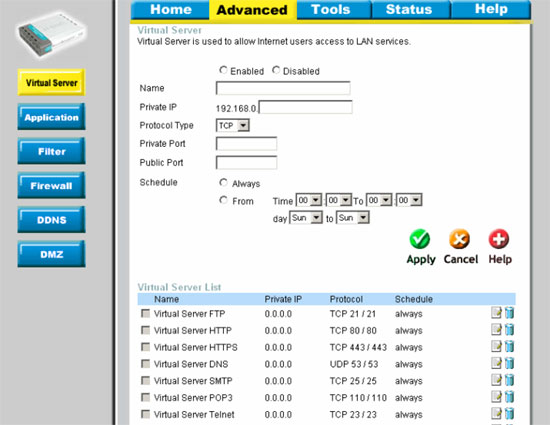
I) Можно выбрать необходимый сервер из списка предопределенных (например, Virtual Server FTP -см. рис.1) или создать свой собственный, если подходящего нет в списке. Рассмотрим создание сервера на примере HTTP-сервера:
Нажимаем иконку редактирования справа от выбранного сервера — при этом параметры сервера появляются в полях редактирования вверху странички
(рис.2)
Разрешаем сервер (нажимаем «Enabled»)
Указываем, на каком компьютере находится реальный сервер (указываем его IP адрес)
Указываем параметры перенаправления запросов (Protocol Type -тип протокола ( для нашего примера —TCP), Private port — на каком порту работает реальный сервер , Public Port — на какой порт должны обращаться внешние клиенты.
Изменяем при необходимости время доступности сервера (Always — постоянно или только в указанное время)
Нажимаем кнопку «Apply» — после этого появляется сообщение о перезагрузке, после чего через некоторое время снова появляется эта страничка, где мы видим, что у «Virtual Server HTTP» появилась галочка — то есть сервер задействован.
Поздравляем, настройка соединения завершена.
Проверить можно, обратившись из Интернета на http://10.10.10.10:65080, где 10.10.10.10 — заменить на внешний адрес вашего маршрутизатора (адрес WAN-порта)
ВНИМАНИЕ !! Необходимо учитывать следующие моменты :
- Необходимо отключать функцию DMZ, т.к. совместно функции DMZ и Virtual Server вместе работать не будут.
- Номер порта должен быть меньше 65536.
- Возможность задавать разные внешний / внутренний порты появилась только в самых последних прошивках (для DI-604,DI-704P,DI-707P -это 20040827_604_704P_707P_V306b01_eng. BIN(1014121017).bin , для DI-804HV -это 20041001_804HV_V140b03.bin ). В более ранних прошивках необходимо задавать одинаковые номера для внешнего / внутреннего портов.
- Для вступления в силу созданных правил файрвола (автоматически созданных при добавлении виртуального сервера) в устройствах DI-604,DI-704P,DI-707P необходимо устройство перезагрузить по питанию, для DI-804HV — правила вступают в силу сразу после добавления и появления сообщения о перезагрузке.
Вопрос: Настройка функции Virtual Servers ADSL-маршрутизатора DSL-2500U/BRU/D
Ответ:
Virtual Server – это функция ADSL маршрутизаторов, предназначенная для предоставления доступа Интернет пользователям к серверам, находящимся в Вашей локальной сети, например к почтовым серверам, WWW, FTP. Виртуальными они называются потому, что доступ к этим серверам происходит с использованием внешнего (реального) IP адреса маршрутизатора, при этом обращение транслируется на заданный в настройках Virtual Server IP адрес хоста, находящегося в локальной сети. При этом различные серверы (FTP, WWW и другие) могут работать на разных компьютерах в локальной сети.
Для создания правила Virtual Servers в разделе “Advanced Setup” выберите подраздел “NAT”, а в нем пункт “Virtual Servers”.
Примечание: если раздел NAT в меню отсутствует, проверьте настройки WAN-интерфейса и убедитесь в том, что Ваш модем настроен на работу в режиме маршрутизатора.
- Нажмите кнопку Add.
Появится нижеуказанная страница:
- В поле Select a Service выберите преднастроенное правило Web Server (HTTP).
Примечание: выбрав Custom Server можно создать свои, не указанные в списке Select a Service, правила. - В поле Server IP Address введите IP адрес компьютера, на котором в данный момент работает сервер.
В таблице ниже должны быть заполнены ячейки:
External Port Start, External Port End – диапазон портов, на которые осуществляется обращение из Интернет.
Protocol – протокол, сервер который используется сервером при работе.
Internal Port Start, Internal Port End – диапазон портов, которые «слушает» сервер (в рамках данного примера: 80 порт).
Все запросы на соединение, приходящие на 80 порт со стороны WAN интерфейса, будут транслироваться на 80-й порт хоста в локальной сети с адресом 192.168.1.2
- Нажмите кнопку Save/Apply.
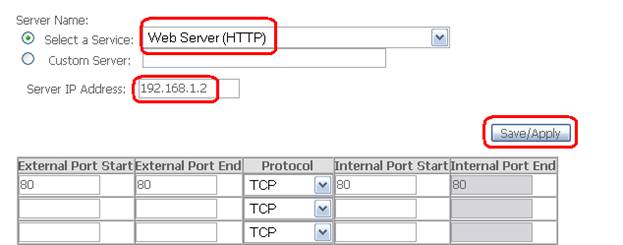
- Сохраните настройки и перезагрузите устройство. Для этого перейдите в раздел Management > Save/Reboot и нажмите на кнопку Save/Reboot.
- Проверка работоспособности созданного правила:
Для проверки созданного правила нужно обратиться из Интернет на IP адрес WAN-интерфейса Вашего устройства (в рамках данного примера, IP адрес WAN-интерфейса устройства — 84.25.40.25).
Пример: http://84.25.40.25
После этого Вы должны увидеть страничку с Вашего Web-сервера.
Внимание! Правило Virtual Server не будет работать в том случае, если запрос на IP адрес WAN интерфейса устройства пришел из локальной сети, так как устройство не поддерживает функцию NAT Loopback. Тестирование созданных правил Virtual Server должно осуществляться только из Интернет.
Виртуальные серверы являются полезной функцией D-Link роутеров, которая позволяет пользователям перенаправить входящий трафик на определенные порты или IP-адреса в локальной сети. Это особенно полезно, если вы хотите запустить веб-сервер, FTP-сервер или любое другое приложение, требующее открытых портов.
Однако, настройка виртуальных серверов может показаться сложной задачей для новичка. В этой статье мы предоставим вам подробную инструкцию по настройке виртуальных серверов на D-Link роутере.
Первым шагом является вход в веб-интерфейс вашего роутера. Для этого откройте любой веб-браузер и введите IP-адрес вашего роутера в адресной строке. Обычно это 192.168.0.1 или 192.168.1.1. Затем введите свои учетные данные для входа в систему.
После успешного входа в веб-интерфейс роутера найдите вкладку «Настройки виртуальных серверов» или «Порты и протоколы» (названия могут незначительно отличаться в зависимости от модели роутера). Нажмите на эту вкладку, чтобы перейти к настройкам виртуальных серверов.
В настройках виртуальных серверов вы увидите таблицу, где можно добавлять новые виртуальные серверы и настраивать их параметры. Для добавления нового сервера нажмите на кнопку «Добавить» или «Создать». Затем введите имя сервера и выберите протокол (TCP, UDP или оба) и внешний и внутренний порты для перенаправления трафика. Вы также можете указать IP-адрес целевого компьютера в локальной сети.
Помните, что для правильной настройки виртуальных серверов вам потребуется знать внешний IP-адрес вашего роутера. Обычно этот адрес предоставляется вашим интернет-провайдером. Если у вас динамический IP-адрес, рекомендуем использовать динамический DNS для обеспечения постоянного доступа к вашим виртуальным серверам.
После внесения всех необходимых настроек не забудьте сохранить изменения, нажав на кнопку «Применить» или «Сохранить». После этого ваш D-Link роутер будет перенаправлять входящий трафик на указанные порты или IP-адреса в вашей локальной сети.
Теперь вы знаете, как настроить виртуальные серверы на D-Link роутере. Следуйте этой подробной инструкции, чтобы легко перенаправить трафик на нужные порты или IP-адреса и наслаждаться работой ваших приложений в локальной сети.
Содержание
- Виртуальные серверы на D-Link роутере: зачем их настраивать?
- Подготовка к настройке виртуальных серверов на D-Link роутере
- Шаги по настройке виртуальных серверов на D-Link роутере
- Проверка работы настроенных виртуальных серверов на D-Link роутере
- Дополнительные советы по настройке виртуальных серверов на D-Link роутере
Виртуальные серверы на D-Link роутере: зачем их настраивать?
Определенные приложения или службы могут требовать определенных портов для связи с внешней сетью. Виртуальные серверы позволяют вам перенаправить внешний трафик на определенные порты в вашей локальной сети. Это позволяет вам использовать эти приложения или службы с любого устройства, подключенного к интернету, даже без прямого подключения к локальной сети.
Кроме того, использование виртуальных серверов на роутере D-Link позволяет улучшить безопасность вашей сети. Перенаправление внешнего трафика на определенные порты означает, что только зарегистрированные или авторизованные пользователи смогут получить доступ к приложениям или службам. Это уменьшает риск несанкционированного доступа и повышает безопасность вашей сети.
В целом, настройка виртуальных серверов на роутере D-Link дает вам гибкость и контроль над доступом к службам или приложениям в вашей локальной сети, а также значительно повышает безопасность вашей сети. Это важный шаг в обеспечении надежной и функциональной домашней сети.
Подготовка к настройке виртуальных серверов на D-Link роутере
Перед тем как приступить к настройке виртуальных серверов на D-Link роутере, необходимо выполнить ряд подготовительных действий:
1. Подключите компьютер к роутеру.
Воспользуйтесь сетевым кабелем, чтобы подключить один из портов компьютера к любому из портов LAN на D-Link роутере. Убедитесь, что соединение установлено надежно.
2. Откройте веб-браузер и введите IP-адрес роутера.
Для того чтобы получить доступ к веб-интерфейсу роутера, откройте интернет-браузер и введите IP-адрес роутера в адресной строке. IP-адрес по умолчанию может быть указан на самом роутере или в документации к нему.
3. Введите имя пользователя и пароль для аутентификации.
После ввода IP-адреса роутера в веб-браузере, появится окно аутентификации. Введите имя пользователя и пароль, указанные в документации к роутеру или на самом устройстве.
4. Найдите раздел «Настройки виртуального сервера».
После аутентификации отобразится главное меню веб-интерфейса роутера. Вам потребуется найти раздел, где можно настроить виртуальные серверы. Обычно этот раздел называется «Настройки виртуального сервера» или что-то похожее. Проверьте документацию к роутеру, если не можете найти этот раздел.
5. Подготовьте информацию о виртуальных серверах.
Для создания виртуальных серверов вам потребуется заранее определить следующую информацию: порт, который будет использоваться для входящих соединений, IP-адрес компьютера в локальной сети, на который будут перенаправлены эти соединения, а также протокол (TCP или UDP), который будет использоваться.
Не забудьте сохранить все изменения после завершения настройки виртуальных серверов на D-Link роутере.
Шаги по настройке виртуальных серверов на D-Link роутере
Настройка виртуальных серверов на D-Link роутере позволяет направлять входящий трафик на определенный компьютер в вашей сети. Это полезно, когда вы хотите разрешить удаленный доступ к определенным службам или приложениям, работающим на вашем компьютере.
Для настройки виртуальных серверов на D-Link роутере выполните следующие шаги:
- Откройте веб-интерфейс роутера, введя его IP-адрес в адресной строке браузера. Обычно IP-адрес роутера указан на его корпусе или в документации.
- Войдите в веб-интерфейс роутера, введя логин и пароль, если они требуются. Если вы не знаете логина и пароля для входа, обратитесь к документации роутера или поставщику услуг интернета.
- Найдите веб-интерфейс роутера раздел «Настройки» или «Настройки сети». Обычно он расположен в верхнем меню.
- В разделе «Настройки» найдите вкладку «Виртуальные серверы» или «Порт-пересылка». Нажмите на нее.
- Нажмите кнопку «Добавить новую» или «Создать», чтобы создать новый виртуальный сервер.
- Введите имя виртуального сервера для удобства идентификации.
- Выберите тип порта: TCP, UDP или оба, в зависимости от требований вашего приложения или службы.
- Введите внешний и внутренний порт, который будет использоваться для направления трафика.
- Выберите локальный IP-адрес компьютера, на который будет направлен трафик.
- Нажмите кнопку «Сохранить» или «Применить» для сохранения настроек.
После выполнения этих шагов виртуальные серверы на D-Link роутере будут настроены и готовы к использованию. Убедитесь, что ваш компьютер, на который направлен трафик, имеет активное соединение с роутером и установленные необходимые службы или приложения, которые должны быть доступными по внешнему порту.
Проверка работы настроенных виртуальных серверов на D-Link роутере
После настройки виртуальных серверов на D-Link роутере необходимо проверить их работоспособность, чтобы убедиться, что все настройки были выполнены правильно. Для этого следуйте инструкциям ниже:
- Убедитесь, что компьютер или устройство, на котором хотите проверить виртуальные серверы, находится в одной сети с роутером.
- Откройте веб-браузер и введите IP-адрес роутера в адресной строке. Обычно адрес роутера указан на его задней панели или в документации.
- В появившемся окне введите логин и пароль администратора роутера.
- Перейдите в раздел «Настройки» или «Advanced Settings» и найдите вкладку «Виртуальные серверы» или «Virtual Servers».
- Убедитесь, что на данной странице отображаются все настроенные виртуальные серверы и их значения для портов и протоколов.
- Выберите один из виртуальных серверов и нажмите на кнопку «Проверить работу» или «Test».
- В открывшемся окне вы увидите результат проверки. Если все настройки верны и сервер работает, то вы увидите сообщение о успешной проверке. Если настройки неверны или сервер не работает, то вы увидите сообщение с ошибкой.
- Повторите шаги 6-7 для всех настроенных виртуальных серверов, чтобы убедиться в их корректной работе.
После проверки всех виртуальных серверов убедитесь, что они функционируют правильно и исполняют запрошенные задачи. Если у вас возникли проблемы при настройке или проверке виртуальных серверов, обратитесь к руководству пользователя роутера или обратитесь в службу поддержки D-Link.
Дополнительные советы по настройке виртуальных серверов на D-Link роутере
Для успешной настройки виртуальных серверов на D-Link роутере рекомендуется учесть следующие дополнительные советы:
| Совет | Описание |
| 1. | Удостоверьтесь, что ваш роутер поддерживает функцию виртуальных серверов. Эта информация обычно указана в документации или на веб-сайте производителя. |
| 2. | Перед началом настройки виртуального сервера, убедитесь, что у вас есть статический IP-адрес для вашего сервера. Если у вас динамический IP-адрес, рекомендуется использовать динамический DNS-сервис, чтобы обеспечить стабильное подключение к вашему серверу. |
| 3. | Не забудьте настроить правила фаерволла для виртуального сервера. Проверьте, разрешены ли входящие и исходящие соединения для соответствующего порта. |
| 4. | При выборе номера порта для виртуального сервера, убедитесь, что он не конфликтует с другими используемыми портами на вашем роутере или компьютере. |
| 5. | Регулярно обновляйте прошивку вашего роутера. Новые версии прошивки могут содержать исправления ошибок и улучшения безопасности, что важно для защиты виртуальных серверов. |
| 6. | При настройке доступа к виртуальному серверу извне, не забудьте настроить правила переадресации портов на вашем роутере или настроить порт проброса (port forwarding) для корректной маршрутизации сетевых пакетов. |
Следуя этим дополнительным советам, вы сможете правильно настроить виртуальные серверы на D-Link роутере и использовать их для сетевых приложений и сервисов.